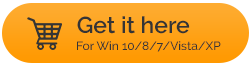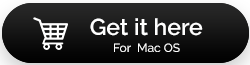Formas de deshacerse de cada especificación de información personal en Mac
Publicado: 2021-08-23A veces, es necesario eliminar cada onza de datos que residen en su Mac. Las razones de esto pueden ser demasiadas. Tal vez esté planeando vender su vieja Macbook o podría ser que esté entregando su Mac para repararla. En tales casos, es recomendable que limpies tu Mac, y con eso queremos decir, incluso los rincones más profundos. Entonces, ¿cuáles son las situaciones en las que podría querer limpiar profundamente estos rastros de identidad?
- Sospecha que alguien está espiando su Mac y puede hacer un mal uso de sus datos
- Cuando estás dando tu Mac para reparar
- Cuando planeas vender tu Mac
- Has visto una fuerte caída en el almacenamiento de tu Mac y ahora quieres eliminar cosas
- Para salvarse de amenazas cibernéticas inminentes
- Está planeando reinstalar macOS sin aplicaciones ni datos anteriores
¿Por qué considerar eliminar completamente los datos personales de Mac?
Hay mucha información personal que puede revelar mucho sobre ti. Entonces, qué tipo de datos (si están expuestos) pueden resultar peligrosos para usted. La mayoría de nosotros usamos nuestras Mac para almacenar contraseñas, detalles de cuentas bancarias, notas personales o profesionales cruciales, documentos, números de seguro social, detalles de cuentas bancarias, detalles de tarjetas de crédito/débito, etc. La cuestión es que estos detalles se distribuyen en las distintas ubicaciones de su Mac.
Con el tiempo, almacena dicha información en lugares como sus correos electrónicos, archivos, notas, historial de navegación. Ahora, cuando llega el momento de borrar dichos datos por razones como las mencionadas anteriormente, es casi imposible realizar una búsqueda exhaustiva.
Ahí es donde tienes que actuar con inteligencia. Y, en este blog, lo armaremos con algunas formas simples pero efectivas con las que podrá borrar datos personales en Mac
Cómo borrar datos personales de Mac
1. Haz una copia de seguridad de tu Mac
Borrar datos personales de Mac no solo comienza presionando el botón "borrar", también debe tener cuidado con el hecho de que una vez que los datos desaparecen, es posible que no pueda recuperarlos. Ahí es donde surge el concepto de respaldo de datos. Es recomendable que haga una copia de seguridad de sus datos usando una utilidad de copia de seguridad para Mac o usando Time Mchine de Mac .
EaseUS Todo Backup, por ejemplo, es una de las utilidades de copia de seguridad para Mac. Te permite realizar copias de seguridad de todo tipo de archivos. Estas son algunas de sus características:
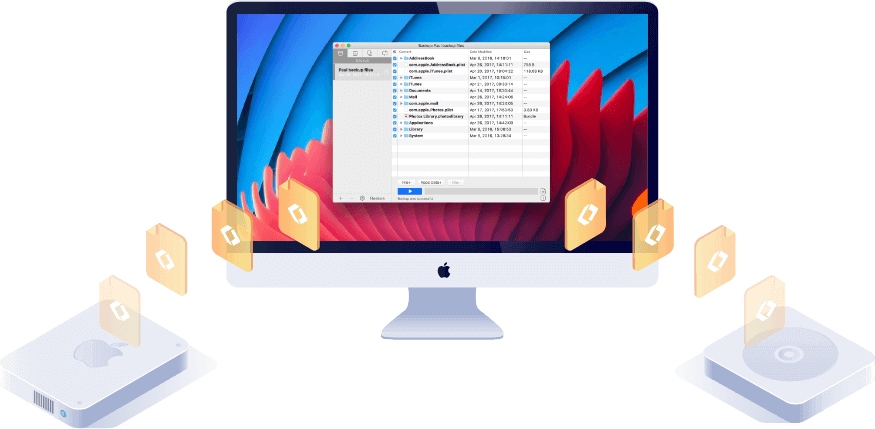
1. Elija entre una copia de seguridad completa, incremental o diferencial
2. Comprima la copia de seguridad para conservar el espacio de almacenamiento
3. También puede configurar una copia de seguridad automática
4. Cifre la copia de seguridad para fortalecer la privacidad
5. Restaure archivos en cualquier otra Mac sin comprometer los datos originales
6. Sincroniza archivos y carpetas entre dos Mac
Descargar EaseUS Todo Backup
2. Solución integral para protegerse del robo de identidad
Puede tomar la ayuda de una herramienta como Advanced Identity Protector. Esta utilidad es capaz de identificar automáticamente todos los rastros de información sensible en tu Mac. Le da un control completo de lo que quiere hacer con la información personal. Esto significa que, si no desea eliminar la información personal y, sin embargo, desea protegerla, puede moverla a una bóveda segura y protegerla con contraseña. De este modo, ninguna mirada indiscreta podrá acceder a esta información. Lo que es aún mejor es el hecho de que los resultados escaneados o los rastros están perfectamente organizados en categorías, lo que simplifica aún más la decisión de qué hacer con la información. Y, si mueve los resultados a la Bóveda segura , todos se cifrarán y hasta que alguien proporcione la contraseña correcta, la información será inaccesible.
¿Qué tipo de rastros de identidad de Mac analiza Advanced Identity Protector?
- detalles de cuenta bancaria
- Contraseñas guardadas
- Información de la tarjeta de crédito/débito
- Notas personales
- Números de seguridad social
¿Cómo usar Advanced Identity Protector en Mac?

Estos son los pasos que lo ayudarán a borrar datos personales en Mac o protegerlos. Esto es solo un vistazo de cómo funciona Advanced Identity Protector para proteger su Mac. Para obtener una descripción más detallada, puede consultar esta publicación .
1. Descargue, instale y ejecute Advanced Identity Protector
2. Haga clic en el botón Iniciar escaneo ahora, después de lo cual Advanced Identity Protector escaneará su Mac en busca de rastros de identidad en todas las ubicaciones posibles.
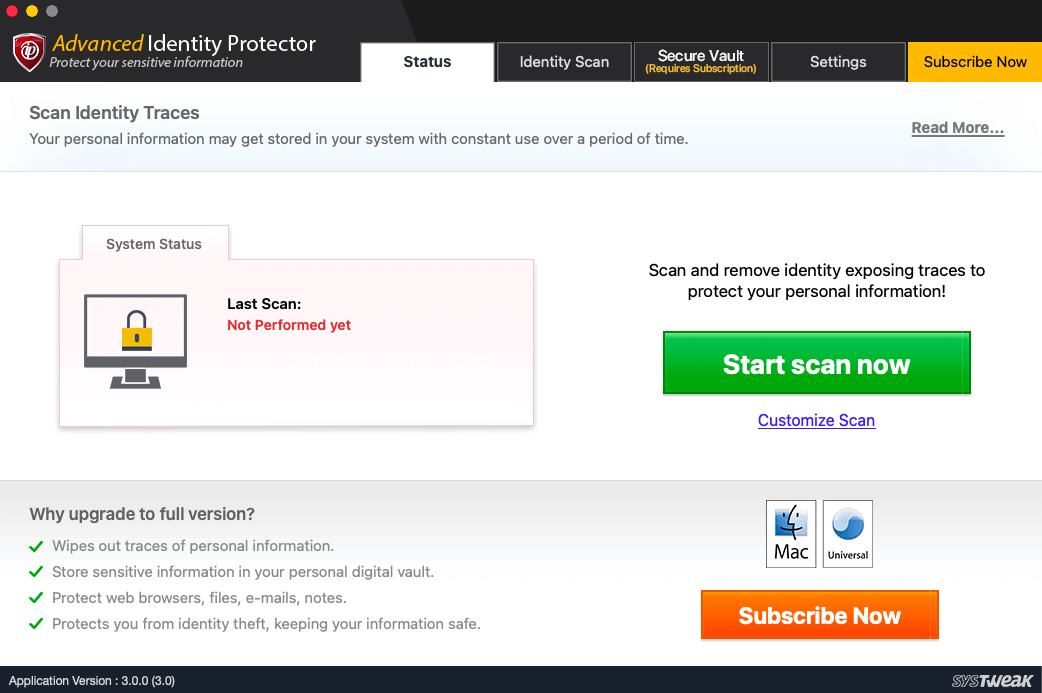
3. Una vez que la herramienta proporciona los rastros de identidad, puede escanear cada uno de ellos a fondo.
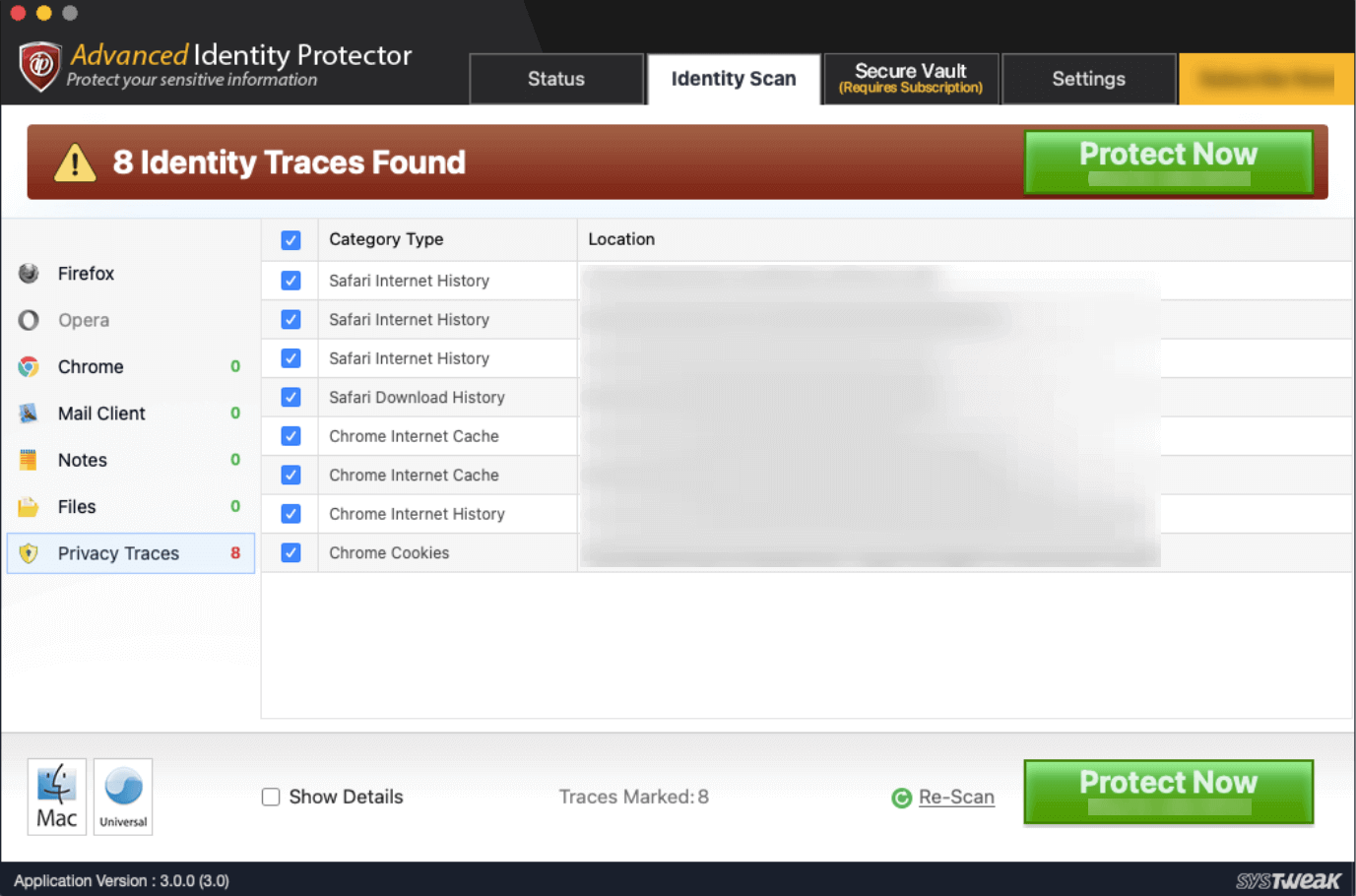
4. Una vez que esté seguro, puede hacer clic en el botón Proteger ahora
5. Ahora puede decidir si desea eliminar estos rastros, moverlos a una bóveda o agregarlos a la exclusión.
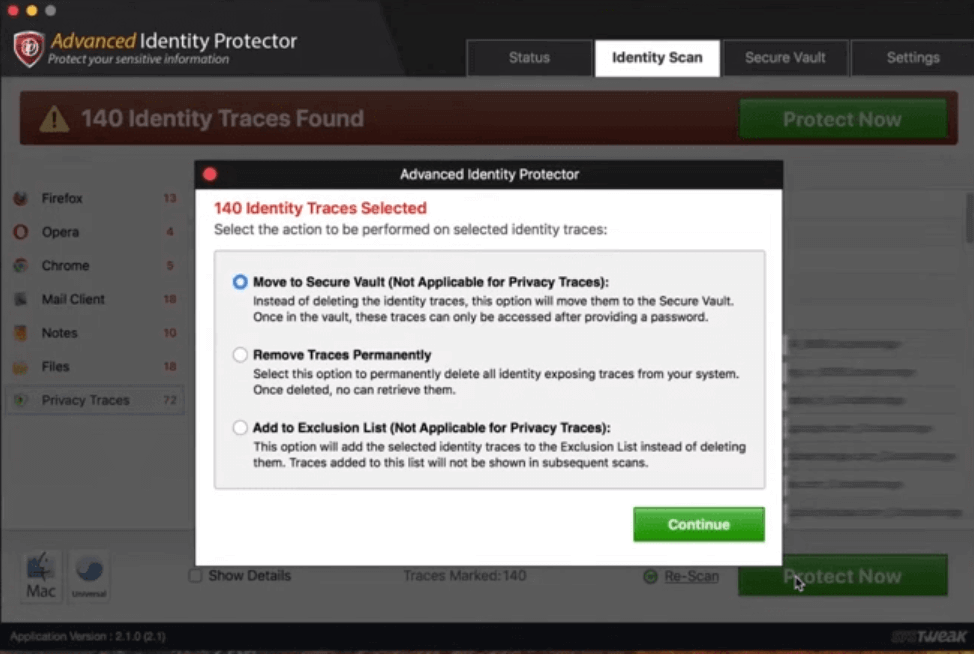
Una vez que agregue ciertos rastros en la exclusión, esos rastros no aparecerán en análisis futuros y puede evitar que los elimine.
3. Desvincule sus aplicaciones y desautorice servicios
Este es un paso en el que se despedirá de todas las aplicaciones que residen en su Mac. Deberá tener en cuenta las aplicaciones que requieren licencias y funcionan en computadoras limitadas. En caso de que haya comprado una licencia para dichas aplicaciones, mejor notifique al proveedor o verifique el procedimiento de transferencia de la licencia. Sal de tu cuenta de iCloud. Esto asegurará que no haya nada a lo que esté vinculada su ID de Apple. Entonces, para cerrar sesión:
1. Haga clic en el icono de Apple
2. Seleccione Preferencias del Sistema
3. Haga clic en iCloud
4. Desmarque todas las casillas junto a las aplicaciones para que se eliminen las copias de los datos relacionados.
5. Haga clic en Cerrar sesión
4. Eliminar métodos de pago
También es posible que desee eliminar cualquier método de pago que haya configurado en App Store en su Mac:
1. Abra la tienda de aplicaciones
2. Haga clic en el botón de inicio de sesión o en su nombre presente en la barra lateral
3. Haga clic en Ver información
4. Haga clic en Administrar pagos junto a Información de pago
5. Haga clic en Editar junto a un método de pago y luego haga clic en Eliminar

5. Borra y reinicia tu Mac
Así que finalmente ha desvinculado todas sus cuentas y se ha deshecho de los métodos de pago, ahora puede borrar el disco de su Mac y restablecer su Mac a su configuración de fábrica. Los pasos para esto se mencionan a continuación:
1. Haga clic en el icono de Apple
2. Seleccione Reiniciar
3. Mantenga presionado Comando + R tan pronto como escuche el tono de repique, lo que significaría que su Mac se está reiniciando
4. Cuando aparezca la pantalla Utilidades de macOS , haga clic en Utilidad de disco
5. Seleccione su unidad Mac y luego haga clic en Borrar
6. Seleccione la opción Formato
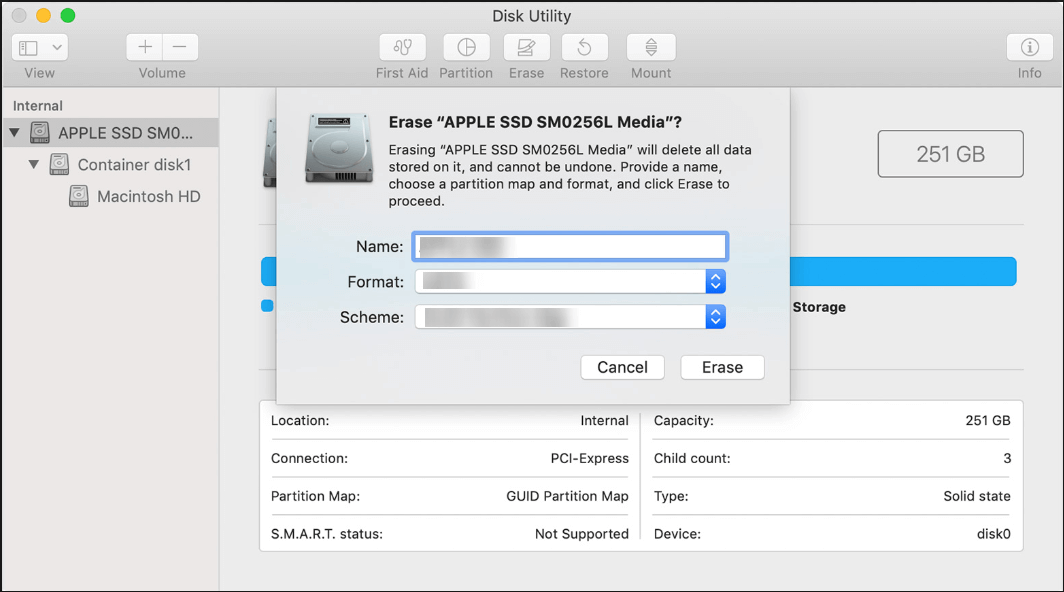
Wapping Up
Borrar datos personales en Mac puede ayudarlo a salvaguardar la privacidad de su Mac en circunstancias en las que no tiene su Mac. Por lo tanto, antes de enviar su Mac a reparar o venderla, asegúrese de deshacerse de los rastros de privacidad utilizando los métodos anteriores y especialmente utilizando una herramienta como Advanced Identity Protector. Si la información en el blog ha sido útil, envíenos un saludo en la sección de comentarios a continuación. Para obtener más contenido de este tipo, siga leyendo Tweak Library.